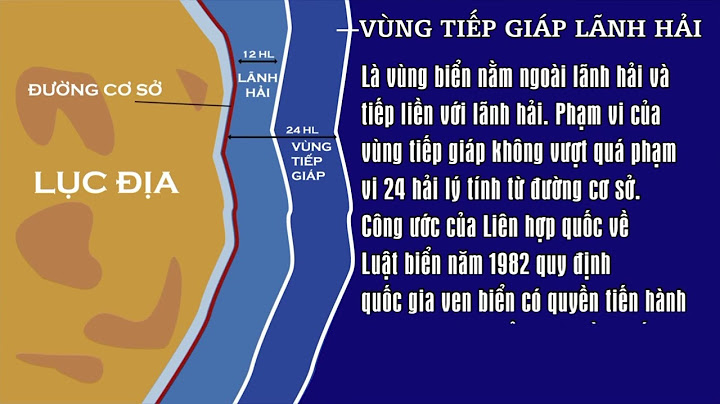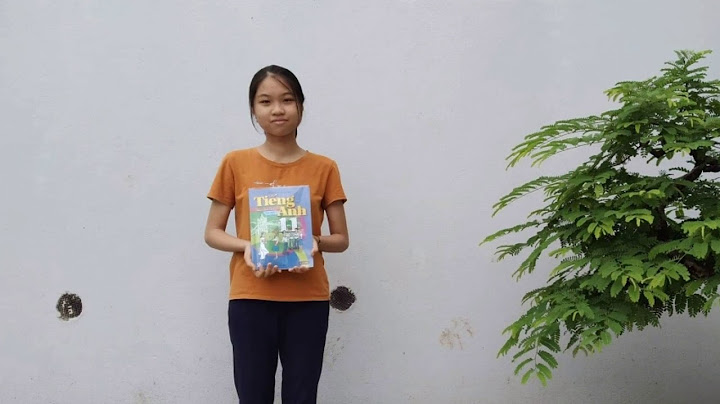Bạn vẫn thường xuyên gặp phải các lỗi smartphone không xem được video. Trường hợp này cứ lặp đi, lặp lại thường xuyên khiến bạn vô cùng khó chịu. Những trường hợp ‘kinh điển’ đó như: Đang xem video, xuất hiện dòng chữ “Đã xảy ra lỗi”; Lỗi phát lại. Nhấn để thử lại. Bị mất kết nối với máy chủ; Video này không sẵn có. Show
Và mặc dù đã cố thử lại theo các cách như: load lại trang, nhấn để thử lại nhưng vẫn không thành công. Vậy nguyên nhân là do đâu và làm thế nào để khắc phục lỗi smartphone không xem được video? Trong bài viết này, chúng tôi xin hướng dẫn bạn 3 cách để khắc phục các lỗi smartphone không xem được video một cách nhanh chóng.  Hướng dẫn khắc phục lỗi không xem được video một cách dễ dàng Dưới đây là các lỗi không xem được video và cách khắc phục, mời các bạn tham khảo: 1. Sự cố internet và kết nối dữ liệuCác sự cố về internet thường là nguyên nhân đầu tiên khiến smartphone của bạn không thể xem được video trên youtube. Do đó sửa điện thoại giá rẻ Đà Nẵng, để phát video trên youtube hoặc các kênh khác, thiết bị của bạn phải đảm bảo có tốc độ tải xuống là 500Kb/giây.  Kiểm tra kết nối internet cho máy Bạn có thể kiểm tra lại cục kết nối wifi của phòng mình hoặc kiểm tra dung lượng còn lại trên thiết bị. Nếu wifi bình thường và kết nối dữ liệu vẫn có dung lượng tốc độ cao thì bạn có thể thử qua các cách dưới đây. 2. Thiết bị của bạn đăng gặp một số lỗi về kĩ thuật. Khởi động lại thiết bị để check lại lỗi cho máy Đối với trường hợp này, bạn khắc phục bằng cách sau:– Khởi động lại ứng dụng Youtube. – Khởi động lại thiết bị. – Tắt rồi bật lại kết nối dữ liệu di động. – Xóa bộ nhớ cache của ứng dụng Youtube. – Gỡ cài đặt rồi cài lại ứng dụng Youtube. – Cập nhật lên phiên bản ứng dụng Youtube mới nhất hiện có. – Cập nhật lên phiên bản Android mới nhất hiện có. Ngoài ra, đối với các trang web khác bạn cũng nên khởi động lại trình duyệt cho thiết bị hoặc khởi động trực tiếp lại thiết bị. 3. Không thể xem video trên bộ nhớTrường hợp thiết bị của bạn không thể mở hộp ảnh hoặc không khởi động được video trên bộ nhớ thì bạn nên kiểm tra xem dung lượng của bị nhớ có bị cạn kiệt chưa.  Giải phóng dung lượng cho máy Lỗi không thể xem video trên bộ nhớ thường do bạn lưu về quá nhiều hình ảnh, file, ứng dụng hoặc video trên máy. Do đó, các file này chiếm hết một bộ phận dung lượng đáng kể trong máy khiến các hộp ảnh hoặc video không thể khởi động. Trong trường hợp này bạn cần:– Xóa bớt các file ảnh, video không cần thiết trên máy. – Chuyển các ứng dụng có thể chuyển sang thẻ nhớ để tiết kiệm dung lượng cho máy. – Gỡ bỏ một số ứng dụng không cần thiết để tăng tốc độ cho thiết bị. Ngoài ra, các lỗi như vỡ màn hình cũng là nguyên nhân gây ảnh hưởng trực tiếp đến việc phát video của máy bạn. Thông thường, khi thiết bị của bạn bị vỡ màn hình nhưng vẫn còn sử dụng được bạn không muốn mang chúng đi thay vì muốn tiết kiệm một khoản chi phí. Tuy nhiên, màn hình bị vỡ có thể gây ảnh hưởng đến nhiều bộ phận bên trong của máy. Chưa kể đến, nhiều vụn kính sau khi vỡ có thể đi ngược vào bên trong máy khiến các dây mạch có thể bị chập, khiến màn hình ngày càng mờ đi, xuất hiện các đốm đen. Do đó, nếu muốn xem video một cách tốt nhất bạn nên thay mặt kính tại đà nẵng để lấy lại phong độ cho thiết bị của mình cũng như khiến việc xem video không bị gián đoạn. Trên đây là một số cách giúp bạn khắc phục tình trạng không thể xem video. Quốc Long Mibile chúc các bạn thao tác thành công. Trong quá trình sử dụng công cụ YouTube không ít người dùng phàn nàn về lỗi không xem được Youtube trên iPhone. Đây tuy không phải là lỗi quá nghiêm trọng nhưng cũng ảnh hưởng không ít đến trải nghiệm người dùng. Để khắc phục lỗi không xem được YouTube trên điện thoại mọi người hãy cùng tham khảo bài viết dưới đây nhé. Một số nguyên nhân khiến iPhone không thể xem được Youtube có thể kể đến như: 
Nếu không có giải pháp nào ở trên hoạt động, thì có thể đã xảy ra sự cố với ứng dụng YouTube hoặc phần cứng iPhone của bạn. Trong trường hợp đó, bạn có thể muốn liên hệ với bộ phận hỗ trợ của Apple hoặc bộ phận hỗ trợ của YouTube để được hỗ trợ thêm. Cách khắc phục nhanh lỗi không xem được YouTube trên iPhoneVới lỗi không xem được YouTube trên iPhone, người dùng có thể tham khảo một số cách khắc phục bằng trình duyệt Safari như sau: 1. Khởi động lại điện thoại iPhoneMột trong những cách khắc phục các sự cố nhỏ trên điện thoại nhanh nhất chính là tắt đi và khởi động lại iPhone. Trong trường hợp này chúng ta cũng có thể áp dụng cách làm tương tự để sửa nhanh lỗi không xem được YouTube.  Bạn chỉ cần nhấn giữ nút Nguồn cho tới khi hiển thị thông báo “Trượt để tắt nguồn” thì vuốt màn hình theo hướng mũi tên hướng dẫn để tắt iPhone. Sau đó đợi khoảng vài phút thì bạn lại nhấn giữ đồng thời nút Nguồn và nút Home để mở lại iPhone và kiểm tra xem lỗi YouTube đã được khắc phục chưa. 2. Kiểm tra đường truyền kết nối Wifi, 3G/4G trên iPhoneNếu nguyên nhân iPhone không xem được video trên YouTube do lỗi kết nối mạng Wifi, 3G/4G trên thiết bị, ảnh hưởng đến quá trình truyền tải dữ liệu không ổn định. Bạn có thể khắc phục lỗi ngày nhanh chóng theo các bước sau: - Với mạng Wifi: Bạn cần kiểm tra và khởi động lại bộ phát wifi của gia đình. Kiểm tra chi tiết các cổng kết nối Internet, nguồn điện, tránh trường hợp lỏng dây gây gián đoạn hay lỗi mạng. - Với dữ liệu di động 3G/4G: thì bạn làm theo các bước hướng dẫn sau: Bước 1: Người dùng mở mục Cài đặt (Settings) >> Dữ liệu di động (Cellular Data) >> chọn bật tính năng Cellular Data để khởi động lại kết nối 3G/4G trên iPhone.  Bước 2: Tiếp tục kéo xuống phía dưới, chọn mục Safari và kiểm tra xem mục này có bị tắt không. Nếu bị tắt thì bạn cần kích hoạt lại trình duyệt và khắc phục lỗi không xem được video trên YouTube cũng như trên Safari. Bước 3: Lại kéo lên trên mục Tùy chọn dữ liệu di động (Cellular Data Option), chọn Thoại & Dữ liệu (Voice & Data) và thiết lập lại chế độ kết nối 3G/4G tương ứng với gói dữ liệu mạng thuê bao đang sử dụng. 3. Xóa lịch sử và dữ liệu trình duyệt SafariMột trong những nguyên nhân gây ra lỗi không xem được YouTube trên iPhone có thể do bộ nhớ lưu dữ liệu trên Safari đã bị quá tải và bạn cần dọn sạch những dữ liệu cũ để cho phép truy cập dữ liệu video mới.  Để xoá lịch sử duyệt web thì cách thực hiện đơn giản như sau: Mở mục Cài đặt (Settings) trên iPhone rồi kéo xuống tìm kiếm và nhấn chọn biểu tượng ứng dụng Safari. Trong mục này bạn chọn tiếp mục Xóa lịch sử và dữ liệu web (Delete History & Data Website) rồi xác nhận chọn Xóa lịch sử và dữ liệu web là song. 4. Gỡ bỏ ứng dụng Youtube và cài đặt lạiNhiều khi lỗi không xem được YouTube trên điện thoại phát sinh từ chính phần mềm YouTube. Khi đó người dùng cần xóa bản ứng dụng hiện tại và tải miễn phí ứng dụng YouTube bản cập nhật mới nhất từ kho ứng dụng App Store về iPhone để có thể tiếp tục thưởng thức các video thú vị.  Gợi ý một số ứng dụng xem video trên iPhone khácNếu như bạn vẫn không thể xem Youtube trên iPhone từ ứng dụng. Bạn có thể xoá ứng dụng Youtube rồi truy cập trình duyệt web để trải nghiệm Youtube. Ngoài ra, bạn có thể tham khảo một số ứng dụng xem video trên điện thoại được khá phổ biến và hữu ích:
Ngoài những ứng dụng trên, còn rất nhiều ứng dụng khác để bạn có thể tìm kiếm và khám phá, tùy theo sở thích và nhu cầu của mỗi người. Có thể nó sẽ không đủ tốt bằng Youtube nhưng đây cũng là một số lựa chọn khá thú vị cho bạn. Rất mong với hướng dẫn 4 giải pháp khắc phục lỗi không xem được Youtube trên iPhone ở trên sẽ giúp người dùng xử lý nhanh tình trạng lỗi này để có thể tiếp tục theo dõi những video ca nhạc, giải trí và bộ phim yêu thích. Ngoài ra, nếu bạn đang mong muốn có được những trải nghiệm giải trí tuyệt đỉnh trên một chiếc điện thoại với màn hình rộng rãi, chất lượng hiển thị sắc nét và đi kèm thêm với nhiều ưu đãi hấp dẫn về giá bán, bạn có thể cân nhắc lựa chọn iPhone 15 128 GB hay mua iPhone 15 Viettel Store. Chúng tôi luôn sẵn sàng để tư vấn và giải đáp mọi thắc mắc của bạn một cách nhanh chóng nhất! |